SK networks AI Camp 3기가 24.7.8일 자로 오픈 했어요!

오늘은 하루 정도 설치만 했답니다.
교육을 위해 사용할 여러가지 툴들을 설치합니다!
1. Python
2. VS Code
3. Git
4. Docker
딥러닝, 머신러닝을 하기에 적합하다고 평가된 파이썬을 사용해요.
그렇다면 왜 사용할까요?
python 장점
- 웹프로그래밍 가능
- 데이터 분석에 탁월 : Numpy, Pandas, Matplotlib 등 다양한 라이브러리로 처리, 분석, 시각화가 빨라요
- 인공지능, 머신러닝 : Scikit-learn, Tensorflow, PyTorch, Keras 등 다양한 라이브러리를 제공해줘요
파이썬 설치를 위해 사이트로 이동해볼게요.
https://www.python.org/downloads/
Download Python
The official home of the Python Programming Language
www.python.org

포스팅 기준으로 3.12.4 버전이 최신 버전이네요.
노란색 Download Python 3.12.4 버튼을 눌러주세요.
설치를 할 때 계속 next만 눌러주면 되지만 밑에 Add python.exe to PATH를 선택해주세요.
그래야 PATH에 설정이 자동으로 완료되어요.
'시스템 환경 변수 편집'에 들어가서 환경변수가 잘 설정되었나 확인해볼게요.
시스템 환경 변수 편집 -> 환경변수 -> USER에 대한 사용자 변수 -> Path 클릭 후 편집 -> 설치한 버전 확인
(단, 설치한 버전당 2개가 있어야해요.
1. 'C:\~~~(이전 경로)~~~\Python[버전]'
2. 'C:\~~~(이전 경로)~~~\Python[버전]\Scripts\'
)
이렇게 되었다면 Python 설치가 완료 되었어요.


개발 환경 구축을 위해 PowerShell 실행 권한을 추가해줄게요.
이 권한을 설정해줘야 VS code와 같은 Ide에서 Python을 사용 가능해요.
PowerShell 검색 후 관리자 권한으로 실행해주세요. 이 후 아래의 코드를 하나씩 입력해주시고 RemoteSigned가 나오면 완료 된 것이에요.
py --version
set-ExecutionPolicy RemoteSignedset-ExecutionPolicy

VS Code를 통해 진행하겠습니다.
VS Code에서 오른쪽에 블록 3개있는 걸 클릭해서 Extentions을 설치해줄게요.
아래의 6개를 설치해주세요.
Git Graph
indent-rainbow
Jupyter
Material Icon Theme
Pylance
Python

python은 가상환경을 설정할 수 있어요.
Python의 라이브러리마다 적용이 되는 버전이 다양하기 때문에 가상환경 설정이 중요해요.
venv 방식으로 진행하여 볼게요.(그 외에 mac의 pyenv, 아나콘다 사용이 있어요)
Terminal에서 해당 프로젝트 폴더로 이동하고 pwd를 통해 경로를 확인해주세요.
* (주의사항)*
1. 가상환경 venv는 꼭 프로젝트 폴더 안에!
2. 꼭 가상환경은 프로젝트 당 1개만!
가상환경 설정을 위해 Terminal에서 아래의 코드 양식에 맞게 코딩해주세요.
암묵적으로 venv라고 이름을 설정한다고 하네요.
py -[원하는 버전] -m venv .venv
py -3.11 -m venv .venv이 후 가상환경으로 접속해줄게요.
.\.venv\Scripts\activate
위에 사진과 같이 뜨면 잘 되어있는 거에요.
나가시려면 아래의 코드를 입력하면 끝
deactivate이제는 아래의 git 링크를 통해 git을 설치해줄게요.
아래 사진에서 Step1의 https://git-scm.com/downloads 를 클릭해서 접속해줄게요.
2. 모니터 화면에 Download for Windows 클릭
3. 젤위에 Standalone Installer에 64-bit git을 클릭
4. 무한 next
5. git bash가 설치되었는 지 확인



Ctrl + Shift + P 를 눌러서 명령 팔레트를 열어주세요.
git: Clone 을 입력해주고 클릭해주고 복사하고자 하는 주소를 입력해주세요.
[복제하고자 하는 주소는 원하는 github에서 <>Code에서 복사하면 되요.]
그리고 복사를 원하는 위치를 찾아서 선택해주세요.
git: Clone




자세한 Git 사용에 관한 내용은 이후에 포스팅 할게요.
이번에는 Docker를 설치해볼게요.
(리눅스 커널을 사용하기 위해 필요한 거에요.)
- 우선 WSL 설치 가능 여부를 확인을 위해 PC 정보에 Windows 사양이 20H1, 20H2, 21H1 혹은 그보다 높아야 해요.

- PowerShell을 관리자 권한으로 실행 후 아래의 코드를 입력
wsl --install
- 위의 사진같이 되었다면 WSL 버전의 기본값을 2로 변경해줄게요.
wsl --set-default-version 2- 아래 Docker 사이트에 들어가서 설치를 진행해주세요
https://www.docker.com/products/docker-desktop/
Docker Desktop: The #1 Containerization Tool for Developers | Docker
Docker Desktop is collaborative containerization software for developers. Get started and download Docker Desktop today on Mac, Windows, or Linux.
www.docker.com
다운로드 후 그냥 OK를 눌러주세요. 설치 완료되면 close and restart를 눌러주세요.
(주의 : 컴퓨터 재부팅되니까 저장이 필요한 것은 미리 저장해주세요.)
Docker Desktop을 실행하고 설정을 바꿔줄게요.

오른쪽 위 톱니바퀴(설정) -> General -> 스크롤 후 Use the WSL 2 based engine 클릭 여부 확인

Resources -> WSL integraion -> Enable intergraion with my default WSL distro 클릭 확인
(= WSL2 통합기능 활성화 확인)

마지막으로 설치가 잘 되었는 지 확인 해볼게요.
- PowerShell을 열고 wsl 명령어로 Docker 전용 머신 실행 여부 확인.
wsl -l -v
- wsl로 docker-desktop 리눅스에 명령어를 실행.
wsl -d docker-desktop busybox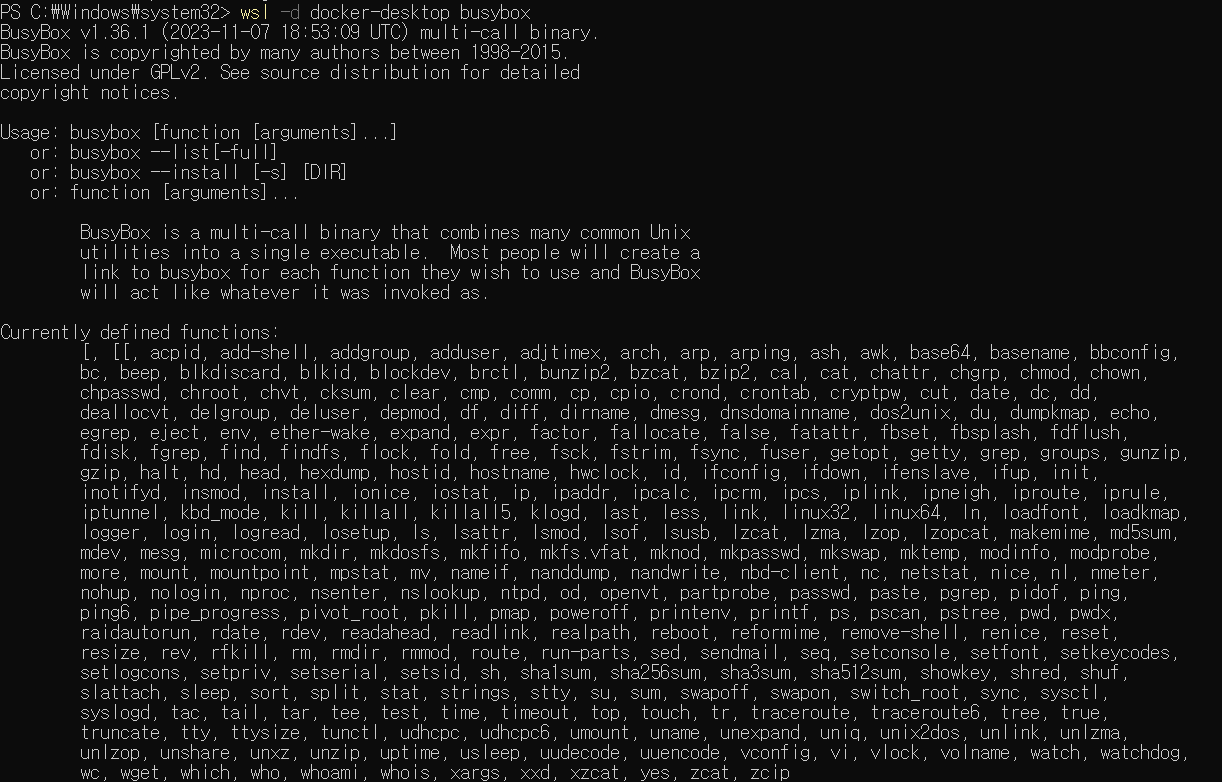
- docker 버전 확인
docker --version
첫 번째 개강 후 Python, Git, Docker, 가상환경 설치 등에 대해 알아봤어요.
다음 수업 후 정리해서 올릴게요.
'Networks > Python' 카테고리의 다른 글
| SK networks AI Camp - 오류(Exception)와 예외처리 (6) | 2024.07.14 |
|---|---|
| SK networks AI Camp - Python을 활용한 구매 기능 (2) | 2024.07.13 |
| SK networks AI Camp - Python 기본(3)_제어문 (0) | 2024.07.12 |
| SK networks AI Camp - Python 기본(2)_자료구조 (0) | 2024.07.11 |
| SK networks AI Camp - Python 기본(1) (0) | 2024.07.10 |